Nel mare dei programmi di disinstallazione di terze parti, c'è sempre la possibilità che tu possa ottenere quello che è più un peso che uno strumento che ti aiuta a mantenere il tuo sistema.
Uno di questi strumenti potrebbe essere il programma di disinstallazione di System Checkup, che è apparentemente un software piuttosto sospetto.
Funziona in background, con il processo syscheckup.exe essendo il suo servizio eseguibile.
Con questo in mente, abbiamo deciso di spiegare cos'è syscheckup.exe, è una minaccia e come rimuoverlo se decidi di farlo. Assicurati di continuare a leggere per scoprirlo.
Cos'è SysCheckup e il suo processo correlato?
Ci sono molte applicazioni dannose e fraudolente che hanno un solo scopo: rubare i tuoi soldi.
Non vogliamo puntare il dito, ma l'applicazione System Checkup, che sembra essere un programma di disinstallazione e pulizia del registro, è piuttosto sospetta, per non dire altro.
Quindi, detto questo, non possiamo consigliarti di non provarlo, ma ti consigliamo vivamente di essere cauto mentre lo fai.
Come funziona, potresti chiedere? Bene, sembra che sia installato solo con il consenso. Fondamentalmente, non fa parte del bloatware truffa che tende a installarsi a tua insaputa.
Funziona in background e inizia con il sistema. Pertanto, dovresti essere in grado di individuarlo nell'elenco dei processi del Task Manager.
SysCheckup.exe è il suo file eseguibile. Ha un'interfaccia valida, come qualsiasi altra applicazione.
Tuttavia, l'area grigia della funzionalità di System Checkup si trova nel processo in background che non è esattamente necessario, poiché si tratta di un programma di disinstallazione e di pulizia del registro di terze parti.
Inoltre, una cosa più importante riguarda la funzionalità complessiva dell'applicazione.
Vale a dire, sembra che non funzioni come è stato commercializzato e, apparentemente, è stato interrotto per vari motivi.
Quindi c'è anche questo, che trasmette molte ragioni per cui probabilmente vorrai evitarlo e sbarazzartene.
Esiste un modo semplice e fondamentale per eliminarlo visto che si tratta dell'applicazione.
E c'è anche un passaggio secondario, che include la gestione della possibile infezione da malware che potrebbe essere arrivata con l'applicazione stessa.
Quindi, la prima cosa da fare è disinstallarlo dal tuo sistema, il secondo passo dovrebbe essere quello di pulire tutti i file rimanenti di SysCheckup.exe.
Inoltre, puoi eseguire uno strumento di terze parti per eliminare possibili infezioni da adware.
Come posso rimuovere il malware syscheckup.exe per sempre?
1. Pulire tutti i file rimanenti di Controllo sistema
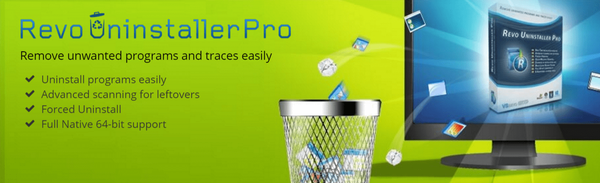
Molti software lasciano residui indesiderati dopo averli disinstallati e se vuoi assicurarti di aver eliminato tutti i file rimanenti di System Checkup, ti consigliamo Revo Uninstaller.
È un programma di disinstallazione professionale che esegue automaticamente la scansione di tali avanzi e può forzare la disinstallazione di qualsiasi programma software.
È estremamente facile da usare e ha anche una versione portatile (che non richiede installazione) che puoi copiare in uso da una chiavetta USB su qualsiasi PC.
Non rischi nulla se decidi di acquistarlo perché hai una polizza di rimborso garantito di 60 giorni. Durante quel periodo, se non sei soddisfatto, riceverai indietro i tuoi soldi.
Maggiori informazioni sul caratteristiche principali di Revo Uninstaller:
- Il pacchetto include 8 strumenti di pulizia bonus
- Disinstallazione completa di qualsiasi software con scansione avanzata per eventuali resti
- Supporto tecnico professionale gratuito
- Sistema di backup multilivello
- Supporto per la disinstallazione dalla riga di comando
- Garanzia di rimborso di 60 giorni

Revo Uninstaller
Soluzione completa di disinstallazione del software con scansione avanzata per gli avanzi e sistema di backup multilivello! $ 24,95 Visita il sito web2. Disinstallare System Checkup dal sistema
- Nella barra di ricerca di Windows, digita Controllo e aperto Pannello di controllo dall'elenco dei risultati.
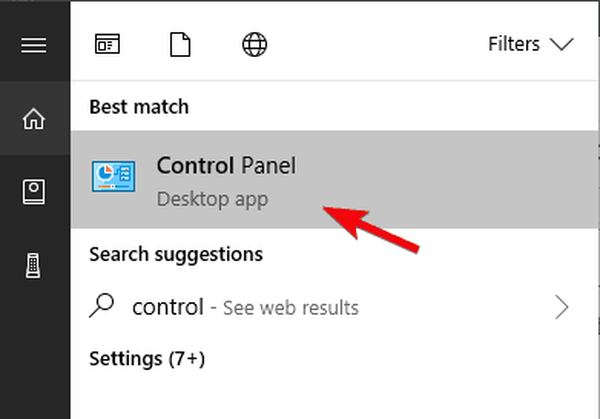
- Selezionare Disinstallare un programma nella sezione Programmi.
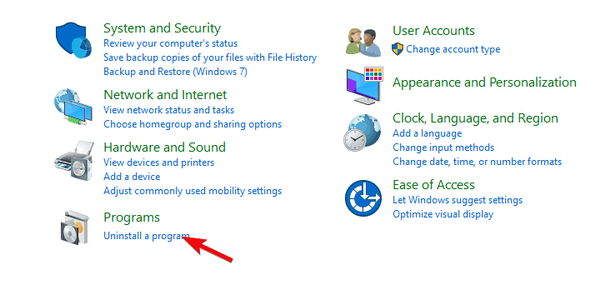
- Individuare Controllo del sistema e disinstallalo.
- Riavvia il tuo PC.
- Fare clic con il tasto destro sulla barra delle applicazioni e aprire Task Manager.
- Guarda se il file syscheckup.exe sta ancora lavorando in background. In caso affermativo, passare a una procedura di pulizia.
3. Scansione per malware e adware

Poiché l'applicazione System Checkup è una fonte di adware e malware, consigliamo di pulire il computer utilizzando lo strumento di rimozione anti-malware Malwarebytes.
È molto importante ricordare che Malwarebytes non è il tuo antivirus medio perché utilizza più livelli di sicurezza per affrontare molte più possibili minacce.
Lo strumento offre avvisi di protezione in tempo reale per impedire a qualsiasi cosa da worm, spyware, ladri, trojan, rootkit, dialer, adware e altre forme di malware di danneggiare il tuo PC.
Scopri il suo principale caratteristiche principali:
- Utilizza l'intelligenza artificiale per identificare le minacce emergenti
- Protezione in tempo reale contro le frodi di phishing e la pubblicità dannosa
- Ti protegge dalle infezioni ransomware avanzate che crittografano i tuoi file e ti costringono a pagare per riaverli
- Impatto minimo sulle prestazioni del computer
- Rimuove tutte le tracce di malware dal tuo dispositivo così puoi essere certo che il tuo dispositivo sia pulito

Malwarebytes
Con il suo rilevamento dei virus basato sull'intelligenza artificiale e il potere di rimozione senza pari, sarai certo che il tuo computer ei tuoi dati saranno completamente al sicuro! Prova gratuita Visita il sito webDovrebbe bastare. In caso di domande o opinioni riguardanti il controllo del sistema e la sua validità, condividili con noi nella sezione commenti qui sotto.
Nota dell'editore: Questo post è stato originariamente pubblicato a marzo 2018 e da allora è stato rinnovato e aggiornato a luglio 2020 per freschezza, accuratezza e completezza.
Questa pagina è stata utile? si No Grazie per averci fatto sapere! Puoi anche aiutarci lasciando una recensione su MyWOT o Trustpillot. Ottieni il massimo dalla tua tecnologia con i nostri suggerimenti quotidiani Dicci perché! Dettagli insufficienti Difficile da capire Altro Invia- malware
 Friendoffriends
Friendoffriends



